Presque tout le monde est sur les médias sociaux ces jours-ci - y compris les marques. Si vous gérez les médias sociaux pour une marque, vous ne pouvez pas simplement jeter du contenu sur une page de médias sociaux et vous attendre à ce que cela fonctionne.
Dans ce tutoriel, Lauren Gonzalez, graphiste et fondatrice de 4 The Creatives, montre comment les créatifs, qu’ils travaillent pour une marque ou pour leurs propres entreprises indépendantes, peuvent s’assurer que leurs publications sociales se démarquent.
Regardez la vidéo ci-dessous ou lisez la suite pour tous les détails !
De nos jours, environ 60% de la population sur Terre est sur une ou plusieurs plateformes de médias sociaux.
Les médias sociaux sont l’endroit où la conversation commence pour que les marques se connectent avec leur public cible, et il est naturel que les marques veuillent diffuser des messages pour divertir, éduquer, inspirer ou promouvoir. Mais la conception d’un message approprié sur les réseaux sociaux nécessite plus que simplement aller à un éditeur d’images en ligne gratuit et remplacer les couleurs et le texte de cette marque.
La conception d’un poste a sa propre procédure afin d’obtenir le bon résultat. Voici comment procéder !
Introduction
Pour ce tutoriel, je vais prendre l’une des marques de jouets les plus célèbres au monde : LEGO.
Cela a été inspiré par une récente visite que j’ai faite au Centre spatial Kennedy de la NASA. LEGO y avait sa propre exposition, montrant son programme destiné à inspirer les enfants à devenir essentiellement de futurs scientifiques et astronautes de fusées, appelé Build to Launch. Mais j’ai été très déçu de voir comment ils ne font pas vraiment la promotion de ce programme beaucoup ! Donc, quand je faisais des recherches sur ce sujet vidéo, j’ai décidé de m’en prendre à LEGO - pour leur montrer comment le faire.
Je vais donc concevoir une série de 3 messages sur les réseaux sociaux pour aider les parents à intéresser les parents à faire participer leurs enfants au programme Build to Launch.
Étape 1 : Comprendre la marque, le produit et/ou la campagne
La première étape consiste à comprendre la marque ou le produit pour lequel vous faites les médias sociaux. Voici donc quelques-unes des informations que j’ai pu extraire du site Web de la NASA.
Build to Launch met les étudiants à la place des ingénieurs, des scientifiques et des astronautes de la NASA alors qu’ils explorent la technologie, les concepts STEAM et les carrières derrière la mission Artemis I sur la Lune. Rejoignez la toute nouvelle équipe LEGO Space et leurs homologues Artemis I pour une aventure d’apprentissage interactif de 10 semaines.
Alors maintenant que nous comprenons le but de cette campagne, nous devons ensuite comprendre le but de notre message sur les médias sociaux.
Étape 2 : Décidez de votre objectif et de votre public
Lors de la création de messages, vous devez vous demander : quel est le but de cela ? S’agira-t-il d’éduquer ? Pour inspirer ? Pour divertir ? Ou pour promouvoir un produit ou un service ? Dans ce cas, je veux utiliser cet article pour présenter et faire connaître ce programme d’une manière inspirante - pour promouvoir et inspirer.
Ensuite, nous devons comprendre à qui ce poste sera destiné. Ces publications sociales seront sur Instagram, pour attirer l’attention de parents similaires à moi - des parents dont les enfants sont obsédés par LEGO et / ou l’espace, tout comme mon fils.
Les couleurs du programme sont ces bleus profonds et bleus clairs, ainsi que le jaune emblématique de LEGO. De plus, j’ai découvert que la police de caractères qu’ils utilisent s’appelle Cera Pro - et bien qu’il s’agit d’une police professionnelle qui coûte de l’argent à utiliser pour des projets commerciaux, ils offrent un essai gratuit pour un usage personnel.
J’ai également choisi trois images de stock qui présentent les enfants en tant qu’astronautes, que j’utiliserai pour la conception, et j’ai fait quelques croquis de la mise en page générale que je veux faire.

Gonzalez créant des messages sur les réseaux sociaux avec son Wacom Intuos Pro
Étape 3 : Créez !
Donc, tout d’abord, je vais importer l’une de mes images de stock dans Adobe Photoshop, et mettre une superposition sur elle en utilisant les couleurs bleues que j’ai choisi.
Je veux aussi ajouter un élément de forme qui sera subtil, mais ajouter de la cohérence tout au long des trois messages sociaux. J’ai donc besoin de masquer une partie de cette forme pour donner l’impression qu’elle va derrière le petit garçon - et je peux le faire très facilement en utilisant ma belle tablette de stylo Wacom Intuos Pro, ce qui rend tout mon travail beaucoup plus facile par opposition au masquage à l’aide d’une souris maladroite !
Ensuite, je vais l’importer dans Adobe InDesign, car je trouve plus facile de travailler avec le type InDesign, et de recréer la phrase simple pour aller sur l’image. Pour les publications sociales, il est important de ne pas mettre des tonnes de petites écritures car les gens ne le liront pas - ou ne peuvent pas - le lire. Les petites phrases accrocheuses ou les phrases courtes sont les meilleures - puis dans la légende, vous pouvez en mettre plus.
Je vais faire en sorte que l'un des mots soit jaune de la couleur LEGO, puis en bas il y aura l'inscription Build to Launch avec le logo LEGO là aussi. Je m’assure de tout aligner avec la « règle des tiers » pour m’assurer que la composition est agréable.
Ensuite, nous allons faire la deuxième image d’origine dans Adobe Photoshop, et importer la même superposition bleue que sur la première image pour la garder cohérente. Et j’aurai la forme que j’ai créée de l’autre côté sur celui-ci, pour ajouter du contraste à la première.
Ensuite, nous allons faire l’image finale dans Photoshop avec les superpositions bleues et les formes. Et encore une fois en utilisant mon Wacom Intuos Pro pratique, je peux masquer la tête et le navire de la forme là-bas. Et une fois de plus, nous allons dupliquer cela dans InDesign et avoir le type du même côté que le premier. InDesign facilite le travail avec le type.
Ensuite, je veux les afficher tous au même endroit comme si je les présentais à LEGO, donc je vais avoir cette autre image d’origine d’un vaisseau-fusée LEGO là-bas et y mettre une superposition. J’exporte ensuite les publications sociales dans des JPGs d’InDesign, puis je les importe dans Adobe Photoshop afin de pouvoir les assembler toutes pour les afficher. Je vais ajouter l’expression Construire pour lancer, et l’avoir là prêt à présenter à LEGO comme s’ils étaient le client, afin qu’ils puissent voir la cohérence dans le look.
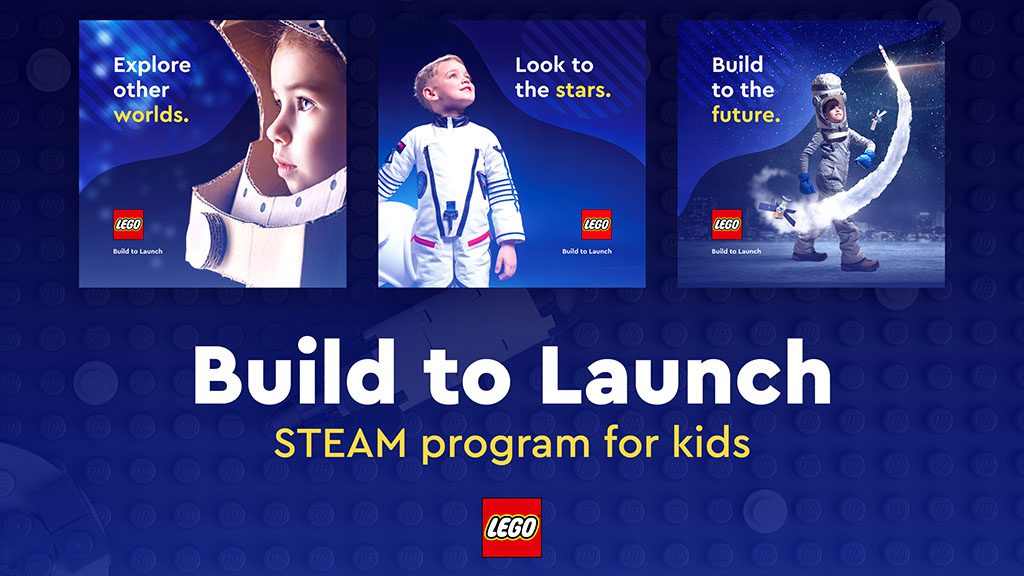
Conclusion
Donc, comme vous le voyez, la création d’un message sur les réseaux sociaux ne consiste pas seulement à mettre des choses aléatoires là-bas. Il a toute une séquence et il doit être fait correctement pour un impact maximal. La prochaine fois que vous créerez une publication sur les réseaux sociaux pour quelqu’un, suivez chacune des étapes ci-dessus et vous verrez à quel point il est simple de créer des publications - et que vous obtiendrez plus d’engagement de cette façon !

À propos de l’auteur :
Lauren Gonzalez est graphiste depuis plus de 11 ans, artiste depuis qu’elle est très jeune, et est une utilisatrice avide de Wacom depuis qu’elle a commencé sa carrière de designer.
Après avoir travaillé à l’interne en tant que designer puis directrice de la création pendant six ans, Lauren s’est mise seule à créer une entreprise de design à partir de zéro. Après avoir réalisé combien d’autres designers indépendants étaient en difficulté, elle a créé 4 The Creatives avec la mission principale d’empêcher les créatifs d’être sous-évalués et de leur fournir une feuille de route pour créer leurs propres entreprises de rêve. Elle continue de présenter chaque semaine des trucs et astuces liés au design sur YouTube et Instagram, et dirige le programme Consistent Clients Blueprint, où ses étudiants apprennent à créer leurs propres entreprises de design prospères. Découvrez 4 The Creatives, ou suivez-la sur les réseaux sociaux !






